时间:2017-06-06 14:45:59 作者:zhiwei 来源:系统之家 1. 扫描二维码随时看资讯 2. 请使用手机浏览器访问: https://m.xitongzhijia.net/xtjc/20170606/99488.html 手机查看 评论 反馈
电脑用久了总是会出现各种各样的问题,其中最常见的要数微软应用商店打不开了,相信不少人都会遇到微软应用商店打不开,那么当你遇到这个问题该怎么办呢,不知道的朋友赶紧来看看小编整理的以下解决方法吧!
方法/步骤:
1、在浏览器中输入以下网址:https://solutions.diagnostics.support.microsoft.com/run/6b089dc3-50d6-4add-9959-337fca72c533

2、点击访问,打开这个网站,这个网站是由微软官方提供。
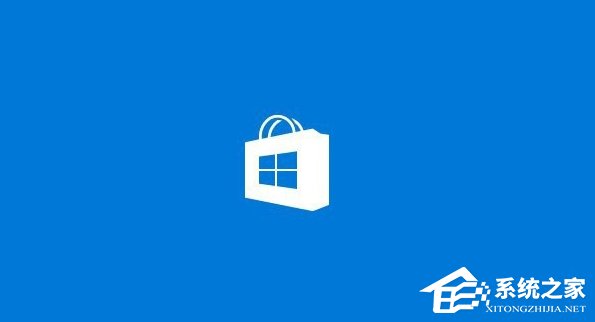
3、点击下方的Run,点击“Run”按钮,之后会提示下载一个exe可执行程序(31KB)。
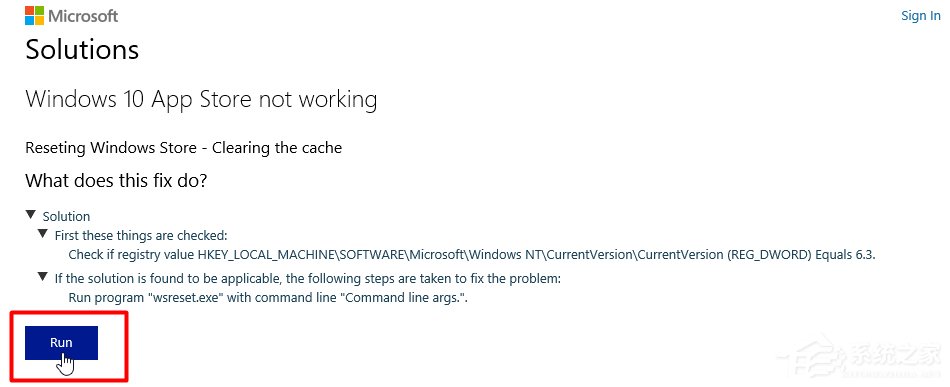
4、运行下载的程序(页面不要关闭),如下图,点击“Accept”,之后耐心等待即可。
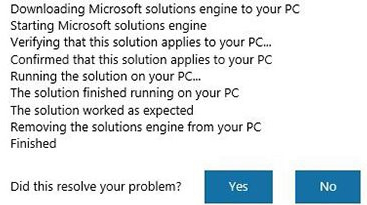
5、修复的同时会在网页中显示修复报告,从页面描述和实际运行情况来看,修复操作包括了重置应用商店及清理应用商店缓存。再去打开一下应用商店,试试看。
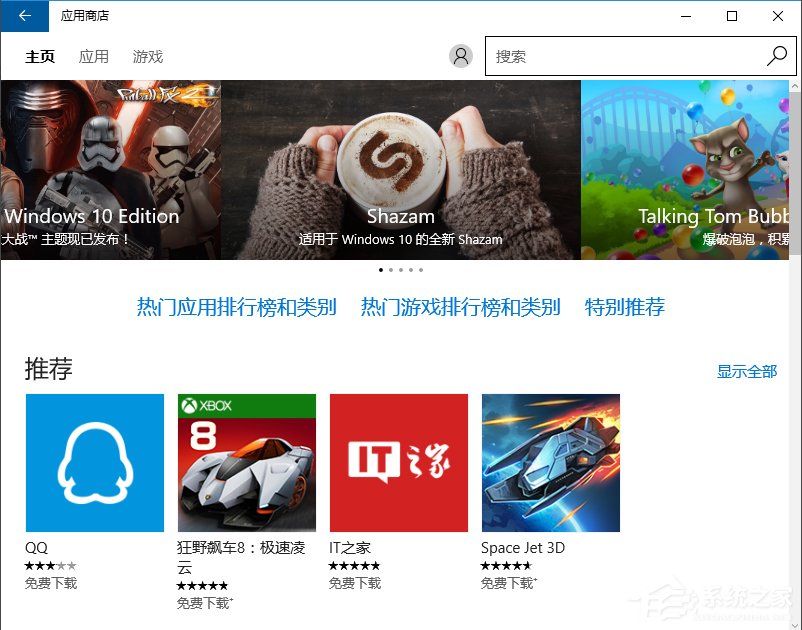
以上就是微软应用商店打不开的解决方法了,方法很简单,我们只需要打开微软提供修复的网址,之后进行点击修复,最后我们等待修复完成就可以打开应用商店了。
发表评论
共0条
评论就这些咯,让大家也知道你的独特见解
立即评论以上留言仅代表用户个人观点,不代表系统之家立场